发布时间:2021-07-20 09: 55: 52
AIDA64极致版(win)是一款功能强大的硬件检测引擎,使用AIDA64极致版我们能检查PC设备的多项重要参数,能够对电脑性能做出预估,同时通过AIDA64极致版的测试参数来评估PC硬件是否正常和健康,下面小编给大家带来AIDA64极致版内存缓存测试工具的使用方法及测试结果详解。
通过AIDA64极致版内存与缓存测试,我们能获得内存类型、内存速率、CPU型号、CPU总线速率、CPU频率、主板型号等重要信息。这对我们检测PC内存硬件信息起到很大作用,我们可以通过AIDA64极致版内存与缓存测试工具来获取我们的内存信息,籍此来判断我们的内存速率是否正常,我们的内存条是否为正品。
当PC运行速度变慢或者卡顿时候,我们可以通过检测内存速率来判断病因,是否为内存出现问题所导致。
打开AIDA64主界面,如图1 所示,点击工具选项。
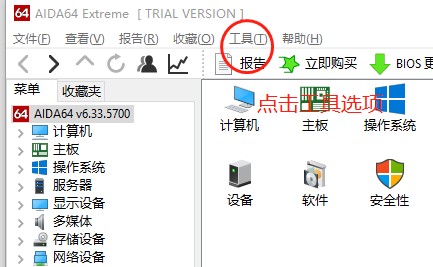
图1:点击工具选项
随后如图2、图3所示点击下拉菜单的内存与缓存测试选项,打开内存与缓存测试工具。
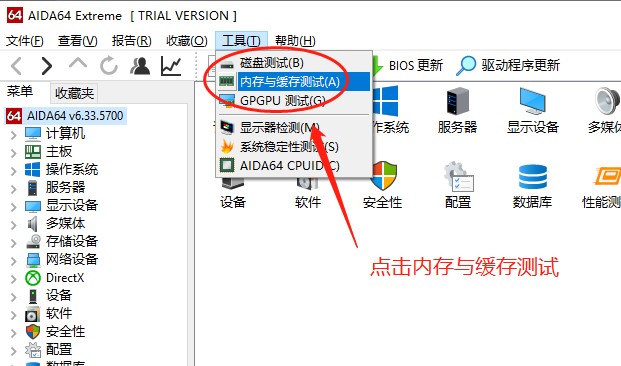
图2:点击内存与缓存测试
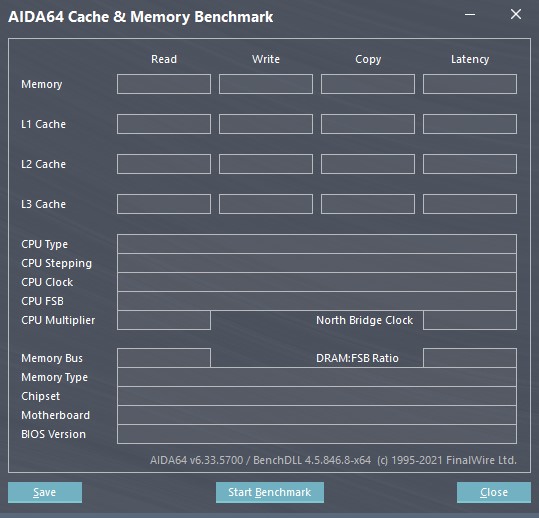
图3、打开内存与缓存测试工具
打开内存与缓存测试工具以后,我们就可以点击“start Benchmark”按钮开始检测了。检测工具是全自动的,不需要进行多余的操作,等待工具检测完成就好。需要注意的是,在检测过程中不要运行程序或者进行操作以免占用系统资源,造成检测结果不准确。
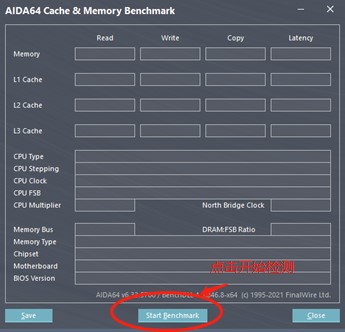
图4:点击按钮开始检测
如图5所示,检测完成后工具内就会显示各项内存参数了,我们可以通过这些参数来了解我们的PC性能或者诊断排查PC问题。
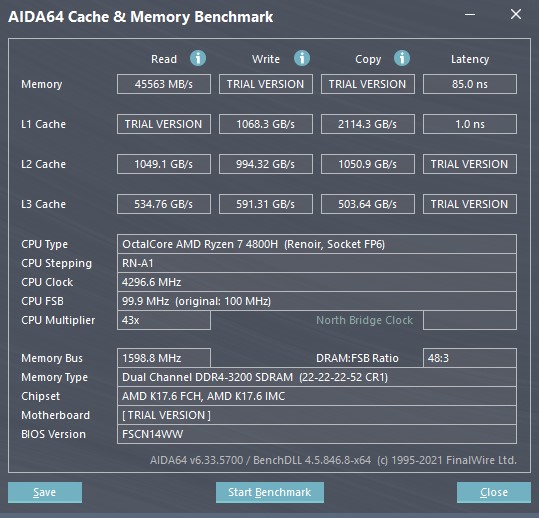
图5:检测完成界面。
如果我们想保存这份检测报告,还可以通过点击内存与缓存检测工具界面的“save“将报告进行保存。
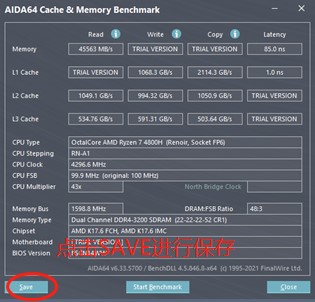
图6:点击save保存检测报告
在使用内存与缓存测试工具的过程中,大家可能对这些密密麻麻的参数以及陌生的英文名词感觉到一头雾水,下面小编对测试参数制作了详解,以便大家能看懂自己的测试结果。
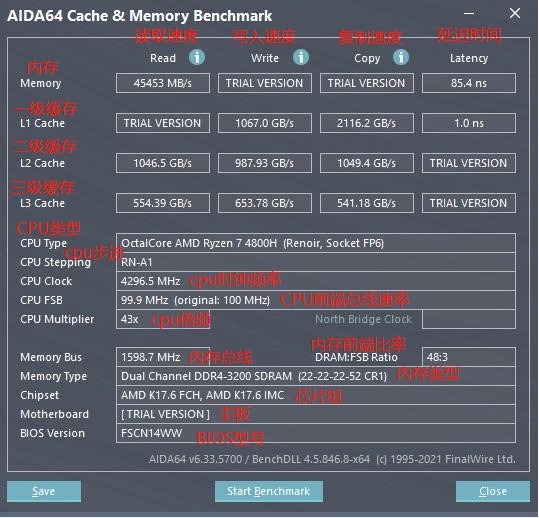
图7:测试结果详解
在这些参数中,小编认为一些参数对我们比较重要,而一些参数仅供了解使用。
首先是内存类型,这一参数使我们知道我们内存条的频率,图中DUAL Channel表示双通道的意思。如果是单通道,则为Singel。DDR4表示内存条为第四代内存,3200表示内存条的频率,我们可以从内存条的频率来得知其带宽。
内存的读取速度、写入速度。这两个参数很重要,这些参数需要我们了解内存条型号和频率后(直接在AIDA64主界面即可查看内存条频率),通过计算来得知。有些内存条可在官网或者网上旗舰店查看。
如图8所示(此图可通过AIDA64主界面查看):我的内存条型号为SAMSUNG 8GB DDR4 -3200频率的内存条。这时我们可以通过内存条的频率来计算我们内存条的带宽。公式为(3200/2)x62x2/8,最终结果为25600。因为我电脑上有两根内存条组成了双通道,所以将25600乘以2等于51200。根据上图测试结果写入速度为45453MB,受到电脑电压、内存条体质、以及当时CPU、内存负载情况均不稳定的因素影响,我认为这大约4000M的误差是可以接受的,因此判断我的内存条为正品。
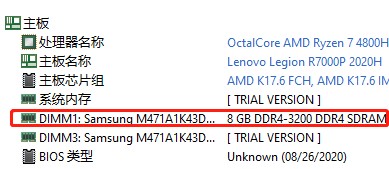
图8:内存条型号
通过AIDA64极致版内存与缓存测试工具,我们能够掌握PC内存的测试信息,通过测试来掌握内存与缓存的参数,协助我们对PC健康状况与真伪进行判断。大家现在就赶紧打开AIDA64,使用这项功能来测试一下你的内存与缓存吧
作者:星星月亮岛
展开阅读全文
︾
读者也喜欢这些内容:

显卡压力测试98%正常吗,显卡压力测试98还能用多久
显卡是计算机系统中的关键组件之一,负责处理图形和图像计算任务。在使用计算机过程中,用户可能会进行显卡压力测试,以评估其性能和稳定性。下面来给大家介绍显卡压力测试98%正常吗,显卡压力测试98还能用多久的内容。...
阅读全文 >

电脑硬件检测工具有哪些?电脑硬件检测工具哪个好?
随着科学技术的迅速发展,电脑硬件也是处于日新月异的变化,为了充分发挥电脑的性能,我们通常需要使用专业的硬件检测工具。这些工具不仅可以帮助用户了解电脑硬件的状态,还能提供有效的优化建议。接下来给大家介绍电脑硬件检测工具有哪些,电脑硬件检测工具哪个好。...
阅读全文 >

怎么测试CPU是否正常?怎么测试CPU性能?
计算机的中央处理器(CPU)是系统的心脏,对其性能的影响至关重要。因此,CPU能否正常运转是一个电脑系统工作的关键,下面给大家介绍怎么测试CPU是否正常,怎么测试CPU性能的具体内容。...
阅读全文 >

AIDA64系统稳定性测试勾选哪几个?AIDA64系统稳定性测试要多久?
在当今数字化时代,计算机系统的稳定性对于用户体验和工作效率至关重要。AIDA64是一款强大的系统测试工具,通过其系统稳定性测试功能,用户能够全面评估计算机的性能和稳定性。而在进行AIDA64软件进行系统稳定性测试时,选择合适的项目十分重要,下面给大家介绍AIDA64系统稳定性测试勾选哪几个,AIDA64系统稳定性测试要多久的具体内容。...
阅读全文 >